
Priehľadné obrázky sa aplikujú na miestach ako pozadie alebo miniatúrne na príspevky, v kolážach a iných prácach.
Táto lekcia je venovaná tomu, ako urobiť obrázok priesvitu vo Photoshope.
Ak chcete pracovať, budeme potrebovať nejaký obrázok. Vzal som si tento obrázok s autom:

Pri pohľade na paletu vrstiev uvidíme, že vrstva s názvom "Pozadie" Blokovaná (ikona uzamknite na vrstve). To znamená, že ho nebudeme môcť upraviť.
Ak chcete odomknúť vrstvu, dvakrát a v dialógovom okne, ktoré sa otvorí, kliknite na tlačidlo V poriadku.

Teraz je všetko pripravené na prácu.
Transparentnosť (vo Photoshope sa nazýva "Opacity" ) Zmeny veľmi jednoduché. Aby sme to urobili, hľadáme v palete poľa vrstvy s príslušným menom.
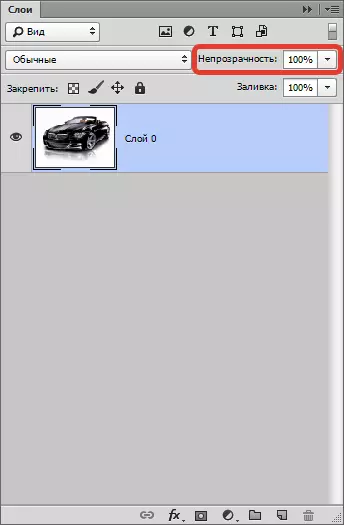
Keď kliknete na trojuholník, zobrazí sa posúvač, ktorý je možné nastaviť na hodnotu opacity. Aj v tomto poli môžete zadať presnú číslicu.
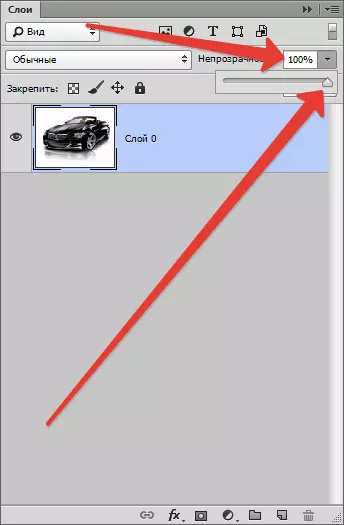
Vo všeobecnosti je to všetko, čo potrebujete vedieť o transparentnosti obrázkov.
Dajte si rovnakú hodnotu 70%.
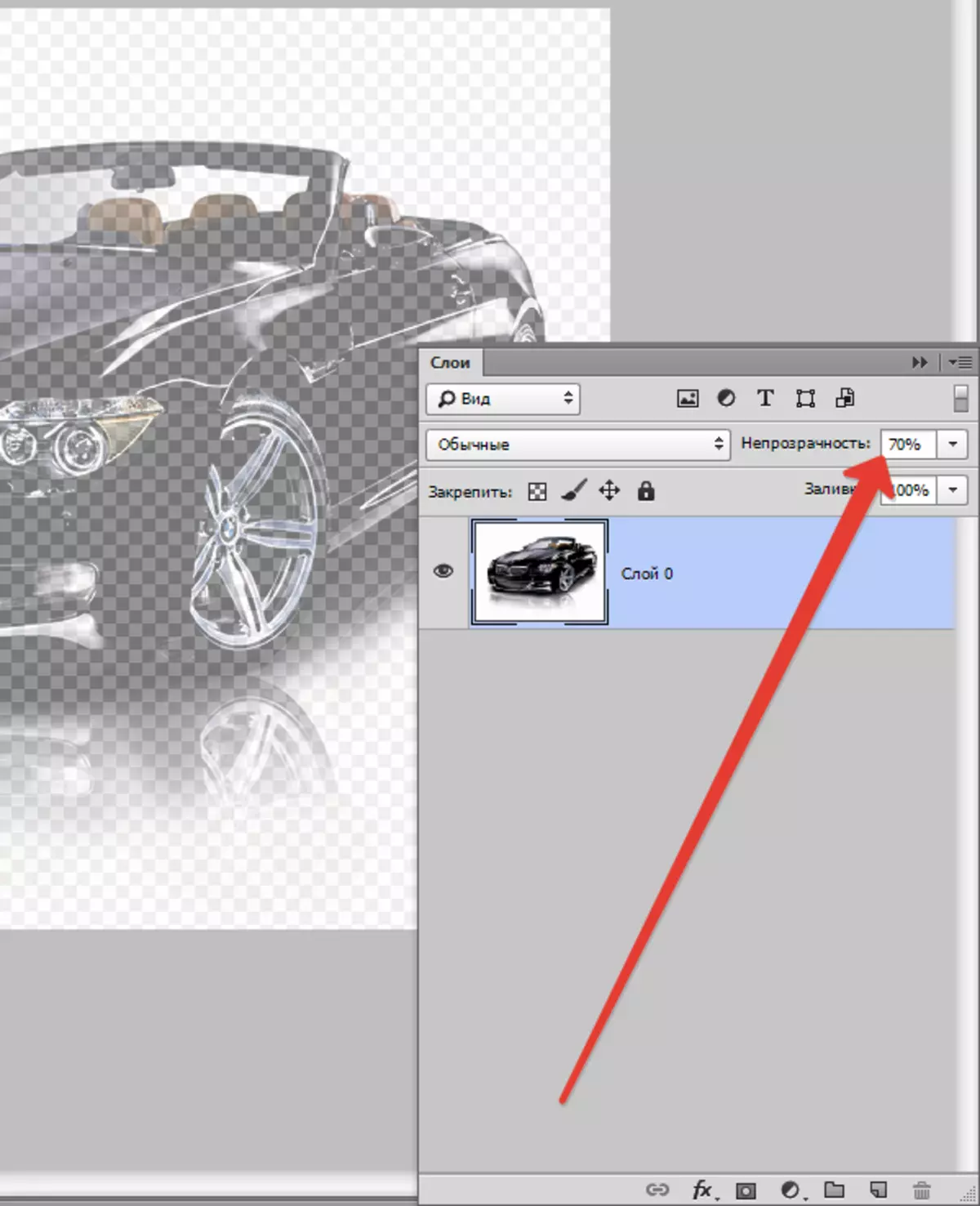
Ako vidíte, auto sa stalo priesvitným a pozadie bolo označené vo forme štvorcov.
Ďalej musíme držať obraz v správnom formáte. Transparentnosť je podporovaná iba vo formáte Png..
Stlačte klávesové tlačidlo klávesnice CTRL + S. A v okne, ktoré sa otvorí, vyberte požadovaný formát:
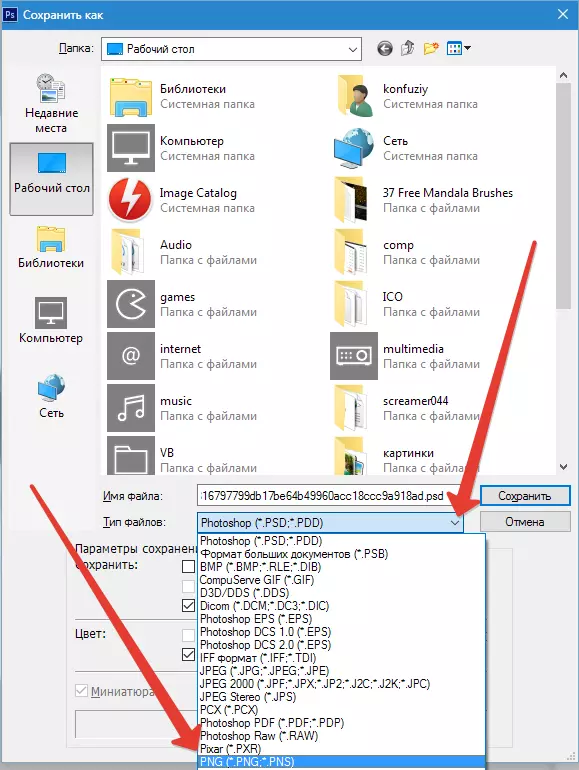
Po vybratí miesta uloženia a poskytovania názvu súboru "Uložiť" . Výsledný obrázok vo formáte Png. nasledovne:

Ak má pozadie stránky nejaké kreslenie, potom to (kreslenie) sa posunie cez naše auto.
Taký najjednoduchší spôsob, ako vytvoriť priesvitné obrázky v programe Photoshop.
